 Tutoriel système
Tutoriel système
 Série Windows
Série Windows
 Découvrez comment mettre à niveau Lenovo Xiaoxin air15 vers Windows 11
Découvrez comment mettre à niveau Lenovo Xiaoxin air15 vers Windows 11
Découvrez comment mettre à niveau Lenovo Xiaoxin air15 vers Windows 11
Lenovo Xiaoxin air15 est un très excellent ordinateur portable de bureau et professionnel. C'est un modèle lancé par Lenovo en 2018. Il utilise le processeur Intel de huitième génération et 8 Go de mémoire. Par conséquent, ce portable peut répondre aux besoins de la mise à niveau Win11. Il suffit de configurer le BIOS avant la mise à niveau.

Comment mettre à niveau Lenovo Xiaoxin air15 vers win11 :
1 Tout d'abord, nous devons nous assurer que nos paramètres BIOS sont corrects. Utilisez "F1" pour entrer les paramètres BIIS lors du démarrage.
2. Utilisez ensuite les touches de direction du clavier pour saisir « Sécurité »
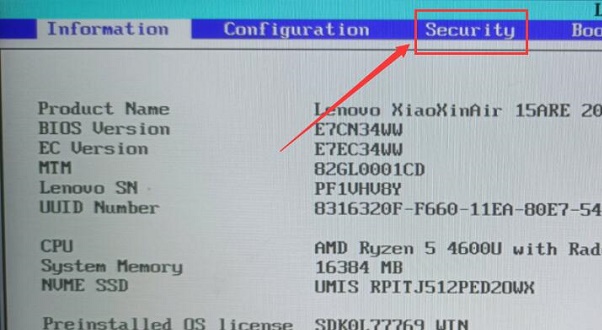
3. Recherchez « Processeur de sécurité de la plate-forme AMD » s'il est « Désactivé », remplacez-le par « Activé »
4. il est déjà activé. Il n'est alors pas nécessaire de modifier "F10" pour enregistrer et de redémarrer l'ordinateur pour accéder au système.
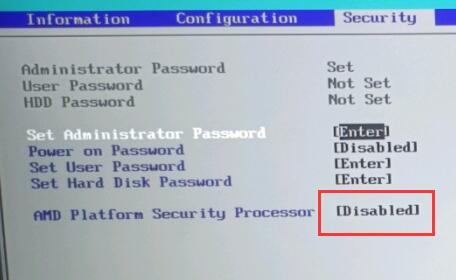
5. Après être revenu au système, entrez simplement les paramètres, puis entrez "Mise à jour et sécurité" - "Programme Windows Insider"
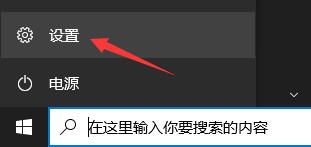
6. Rejoignez le programme Insider et sélectionnez "Dev" ou "Beta". " canal.
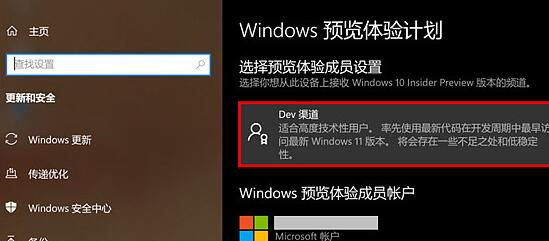
7. Enfin, revenez simplement à "Windows Update" et vous pourrez automatiquement passer à Win11.
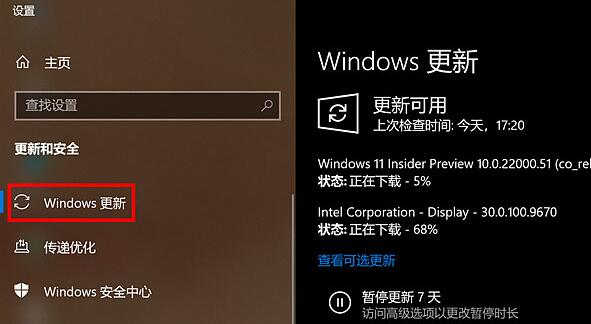
Ce qui précède est le contenu détaillé de. pour plus d'informations, suivez d'autres articles connexes sur le site Web de PHP en chinois!

Outils d'IA chauds

Undresser.AI Undress
Application basée sur l'IA pour créer des photos de nu réalistes

AI Clothes Remover
Outil d'IA en ligne pour supprimer les vêtements des photos.

Undress AI Tool
Images de déshabillage gratuites

Clothoff.io
Dissolvant de vêtements AI

Video Face Swap
Échangez les visages dans n'importe quelle vidéo sans effort grâce à notre outil d'échange de visage AI entièrement gratuit !

Article chaud

Outils chauds

Bloc-notes++7.3.1
Éditeur de code facile à utiliser et gratuit

SublimeText3 version chinoise
Version chinoise, très simple à utiliser

Envoyer Studio 13.0.1
Puissant environnement de développement intégré PHP

Dreamweaver CS6
Outils de développement Web visuel

SublimeText3 version Mac
Logiciel d'édition de code au niveau de Dieu (SublimeText3)

Sujets chauds
 Le centre complet d'apprentissage et de divertissement - nouvelle expérience pratique Lenovo Xiaoxin Pad Pro 12.7 Comfort Edition
Aug 05, 2024 pm 04:28 PM
Le centre complet d'apprentissage et de divertissement - nouvelle expérience pratique Lenovo Xiaoxin Pad Pro 12.7 Comfort Edition
Aug 05, 2024 pm 04:28 PM
Merci à l'internaute Nobilta d'avoir soumis l'indice ! Aujourd'hui, avec le développement rapide du matériel intelligent, lorsque nous pensons donner la priorité à la productivité, les ordinateurs portables doivent être un sujet incontournable. Mais à mesure que les performances de l'architecture Arm deviennent de plus en plus puissantes, les tablettes entre les téléphones mobiles et les ordinateurs portables sont progressivement devenues l'un des choix de productivité pour un plus grand nombre de personnes. En tant qu'ancien géant, Lenovo occupe sans aucun doute une position dominante dans le domaine des PC. La tablette Lenovo Xiaoxin PadPro 2025, qui vient d'être lancée, peut-elle assumer la « gloire du grand frère » et devenir un élément important de l'écologie de Lenovo et servir d'« étudiant ». parti" ? ", un outil de productivité pour "battre les travailleurs" ? Faisons l’expérience ensemble. Déballage et apparence : cette fois, j'ai reçu Lenovo Xiaoxin PadPro 12.7 (deuxième génération) Comfort Edition +
 En été, vous devez essayer de photographier un arc-en-ciel
Jul 21, 2024 pm 05:16 PM
En été, vous devez essayer de photographier un arc-en-ciel
Jul 21, 2024 pm 05:16 PM
Après la pluie en été, vous pouvez souvent voir une scène météorologique spéciale magnifique et magique : l'arc-en-ciel. C’est aussi une scène rare que l’on peut rencontrer en photographie, et elle est très photogénique. Il y a plusieurs conditions pour qu’un arc-en-ciel apparaisse : premièrement, il y a suffisamment de gouttelettes d’eau dans l’air, et deuxièmement, le soleil brille sous un angle plus faible. Par conséquent, il est plus facile de voir un arc-en-ciel l’après-midi, après que la pluie s’est dissipée. Cependant, la formation d'un arc-en-ciel est grandement affectée par les conditions météorologiques, la lumière et d'autres conditions, de sorte qu'il ne dure généralement que peu de temps, et la meilleure durée d'observation et de prise de vue est encore plus courte. Alors, lorsque vous rencontrez un arc-en-ciel, comment pouvez-vous l'enregistrer correctement et prendre des photos de qualité ? 1. Recherchez les arcs-en-ciel En plus des conditions mentionnées ci-dessus, les arcs-en-ciel apparaissent généralement dans la direction de la lumière du soleil, c'est-à-dire que si le soleil brille d'ouest en est, les arcs-en-ciel sont plus susceptibles d'apparaître à l'est.
 Le mini hôte Lenovo YOGA Portal a été officiellement annoncé le 27 juillet, publié par ChinaJoy, avec une alimentation intégrée de 350 W.
Jul 23, 2024 pm 01:47 PM
Le mini hôte Lenovo YOGA Portal a été officiellement annoncé le 27 juillet, publié par ChinaJoy, avec une alimentation intégrée de 350 W.
Jul 23, 2024 pm 01:47 PM
Selon les informations de ce site du 23 juillet, il est désormais confirmé que l'ordinateur de bureau hautes performances YOGA Portal de Lenovo, exposé depuis longtemps, sera officiellement lancé au ChinaJoy à Shanghai le 27 juillet. hôte conçu pour la création professionnelle d’IA. C'est un maître de la performance et un expert en création d'IA de personnes numériques 3D. L'arrière-plan virtuel de l'IA est basé sur les images sur place fournies par notre ami @yuP à Shanghai. Le volume de ce petit hôte n'est que de 3,7 L. Il est fabriqué en aluminium anodisé et est équipé d'un processeur Intel Core i7-14700, équipé de 32 Go de mémoire DDR5 et d'un disque SSD de 1 To. YOGA Portal est à la fois un hôte et une machine de création d'IA tout-en-un. L'hôte hautes performances est combiné à une caméra optimisée par un algorithme pour former une solution intégrée. Tenez-vous simplement devant la caméra, c'est-à-dire
 La nouvelle vraie machine du portable YOGA Pro 14s de Lenovo exposée : série Ryzen AI 300, nouveau langage de conception familial
Jul 10, 2024 pm 12:24 PM
La nouvelle vraie machine du portable YOGA Pro 14s de Lenovo exposée : série Ryzen AI 300, nouveau langage de conception familial
Jul 10, 2024 pm 12:24 PM
Ce site Web a rapporté le 9 juillet que le nouveau portable YOGAPro14s14ASP9 de Lenovo (connu à l'étranger sous le nom de YogaPro714ASP9) avait passé la certification de l'Agence coréenne de l'énergie et que de vraies photos de la machine avaient été exposées. Différente de la version Core Ultra « 14IMH9 » déjà lancée et de la version Ryzen 8040 « 14AHP9 », la nouvelle version « 14ASP9 » adopte le même nouveau langage de conception familial que la version Snapdragon du YOGA Air14 : la lettre Lenovo A est centrée sur le côté A. , et Lenovo est annulé du côté C. Le logo YOGA sur la plaque signalétique a été déplacé du côté A vers le côté C. La nouvelle conception de la police du clavier se trouve sur le repose-mains. De plus, les informations de certification confirment également que le « 83HN ». Le portable qui figurait auparavant dans la base de données de référence Geekbench est YOGA Pro14s14ASP9.
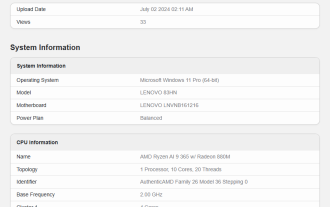 Equipé du processeur Ryzen AI 9 365, le nouveau notebook 83HN de Lenovo apparaît sur la base de données Geekbench
Jul 03, 2024 pm 12:20 PM
Equipé du processeur Ryzen AI 9 365, le nouveau notebook 83HN de Lenovo apparaît sur la base de données Geekbench
Jul 03, 2024 pm 12:20 PM
Selon les informations de ce site Web du 2 juillet, le nouvel ordinateur portable de Lenovo équipé du processeur mobile AMD Ryzen AI9365 « StrixPoint » est apparu sur Geekbench, avec le numéro de modèle 83HN. Le modèle de test est équipé d'un processeur Ryzen AI9365 (processeur 10 cœurs, écran principal Radeon 880M), de 32 Go de mémoire et exécute le système d'exploitation Windows 11 Professionnel. Dans la version Geekbench 6.0.1, il a obtenu un score monocœur. de 2544 points et un score multicœur de 12745 points. Ce site Web a remarqué que la gamme d'appareils de la série Ryzen AI300 présentée par AMD au Computex Taipei comprend 3 ordinateurs portables Lenovo, qui appartiennent aux séries ThinkPad, ThinkBook et Xiaoxin/YOGA. De plus, prenez
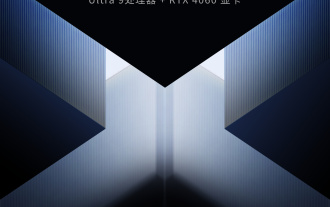 Lenovo réchauffe le portable de création IA YOGA Pro 14s : Ultra 9 + RTX 4060, consommation électrique totale de 85 W
Jun 03, 2024 am 11:26 AM
Lenovo réchauffe le portable de création IA YOGA Pro 14s : Ultra 9 + RTX 4060, consommation électrique totale de 85 W
Jun 03, 2024 am 11:26 AM
Selon les informations de ce site du 13 mai, le portable Lenovo YOGA Pro 14s AI Creative Edition a commencé le préchauffage, sera dévoilé à 19h00 le 16 mai et les préventes débuteront le 20 mai. L'ordinateur portable YOGA Pro14sAI creative edition de Lenovo est équipé d'un processeur Core Ultra9185H et d'une carte graphique indépendante RTX4060, avec une consommation électrique de 85 W. La version étrangère YogaPro7iGen9 propose trois spécifications d'écran. Il n'est pas clair quel écran la version chinoise choisira. IPS 2,5K90Hz, luminosité 350 nits OLED 2,8K120Hz, luminosité 400 nits Écran tactile IPS 3K120Hz, luminosité 400 nits De plus, le nouvel ordinateur dispose également d'une mémoire LPDDR5x-7467 intégrée et d'une capacité de batterie de 7
 Comment récupérer la mauvaise chaîne de monnaie virtuelle ? Tutoriel pour récupérer la mauvaise chaîne de transfert de monnaie virtuelle
Jul 16, 2024 pm 09:02 PM
Comment récupérer la mauvaise chaîne de monnaie virtuelle ? Tutoriel pour récupérer la mauvaise chaîne de transfert de monnaie virtuelle
Jul 16, 2024 pm 09:02 PM
L’expansion du marché virtuel est indissociable de la circulation de la monnaie virtuelle, et bien entendu elle est aussi indissociable de la question des transferts de monnaie virtuelle. Une erreur de transfert courante est l'erreur de copie d'adresse, et une autre erreur est l'erreur de sélection de chaîne. Le transfert de monnaie virtuelle vers la mauvaise chaîne reste un problème épineux, mais en raison d'opérations de transfert non qualifiées, les novices transfèrent souvent la mauvaise chaîne. Alors, comment récupérer la mauvaise chaîne de monnaie virtuelle ? Le mauvais lien peut être récupéré via une plate-forme tierce, mais il se peut que cela ne réussisse pas. Ensuite, l'éditeur vous expliquera en détail pour vous aider à mieux prendre soin de vos actifs virtuels. Comment récupérer la mauvaise chaîne de monnaie virtuelle ? Le processus de récupération de la monnaie virtuelle transférée vers la mauvaise chaîne peut être compliqué et difficile, mais en confirmant les détails du transfert, en contactant l'échange ou le fournisseur de portefeuille, en important la clé privée dans un portefeuille compatible et en utilisant l'outil de pont inter-chaînes
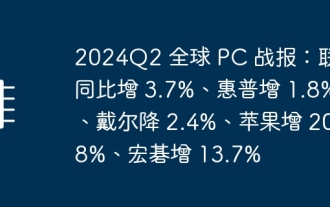 Rapport sur la bataille mondiale des PC au deuxième trimestre 2024 : Lenovo a augmenté de 3,7 % sur un an, HP a augmenté de 1,8 %, Dell a diminué de 2,4 %, Apple a augmenté de 20,8 % et Acer a augmenté de 13,7 %
Jul 18, 2024 pm 09:56 PM
Rapport sur la bataille mondiale des PC au deuxième trimestre 2024 : Lenovo a augmenté de 3,7 % sur un an, HP a augmenté de 1,8 %, Dell a diminué de 2,4 %, Apple a augmenté de 20,8 % et Acer a augmenté de 13,7 %
Jul 18, 2024 pm 09:56 PM
Selon les informations de ce site du 10 juillet, l'agence d'études de marché IDC a publié hier (9 juillet) un rapport indiquant que les livraisons mondiales de PC au deuxième trimestre 2024 s'élevaient à 64,9 millions d'unités, soit une augmentation de 3,0 % sur un an. mettant fin à sept trimestres consécutifs de baisse du marché. Les données du rapport jointes à ce site sont les suivantes (les unités sont des millions d'unités) : Expéditions de l'entreprise au 2T24 Part de marché du 2T24 Expéditions du 2T23 Part de marché du 2T23 croissance sur un an 1. Lenovo 14,722,7 % 14,222,5 % 3,7 % 2 .HP 13,721,1%13,421,3%1,8%3. Dell10,115,5%10,316,4%-2,4%4.





